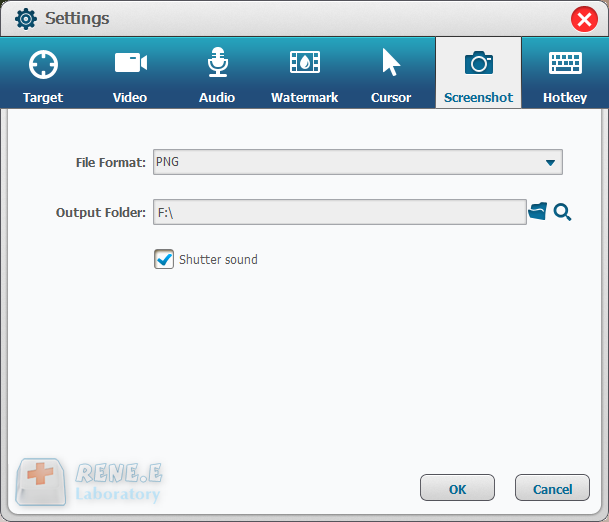Conversione Veloce da PowerPoint a MP4: Guida Facile
- Home
- Supporto
- Suggerimenti Regsitratore Audio
- Conversione Veloce da PowerPoint a MP4: Guida Facile
Sommario
Scoprite come convertire facilmente le presentazioni PowerPoint in video MP4 con la nostra guida dettagliata e pratica.

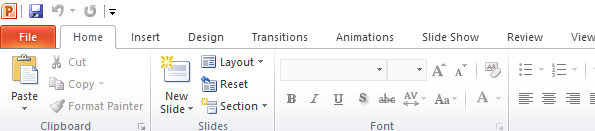
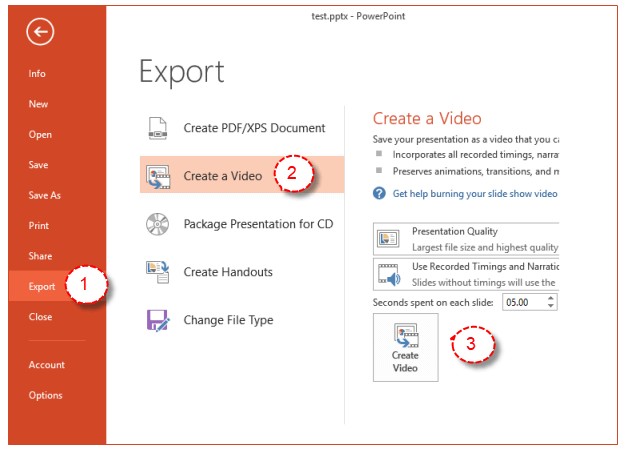
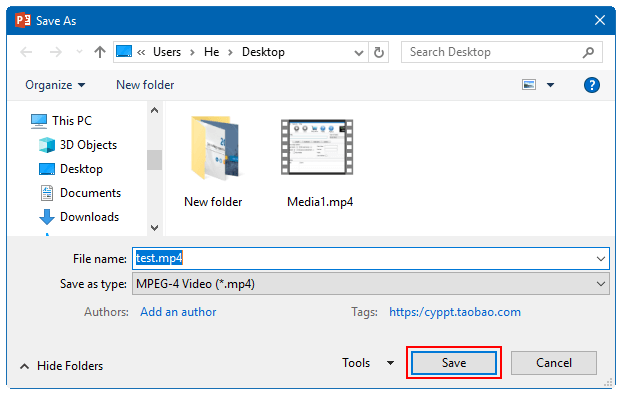

Unione video I video possono essere uniti rapidamente e possono essere aggiunte transizioni interessanti.
Ritaglia video facilmente Le dimensioni e la durata del video possono essere regolate arbitrariamente.
Varie funzioni di modifica È possibile aggiungere vari filtri, effetti speciali, filigrane, musica, sottotitoli, ecc.
Facile da usare L'interfaccia è semplice e i principianti possono completare rapidamente la produzione video/audio.
Software multifunzionale Oltre all'editing video, puoi anche convertire formati e registrare schermate.
Unione video I video possono essere uniti rapidamente e possono essere aggiunte transizioni interessanti.
Ritaglia video facilmente Le dimensioni e la durata del video possono essere regolate arbitrariamente.
Varie funzioni di modifica È possibile aggiungere vari filtri, effetti speciali, filigrane, musica, sottotitoli, ecc.
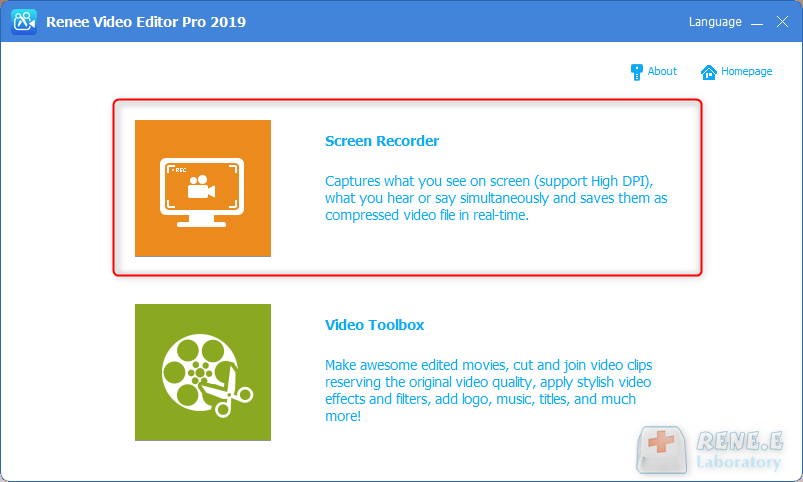
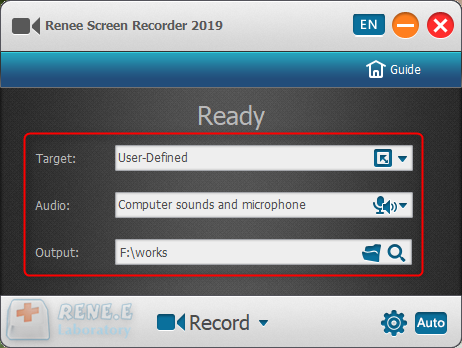
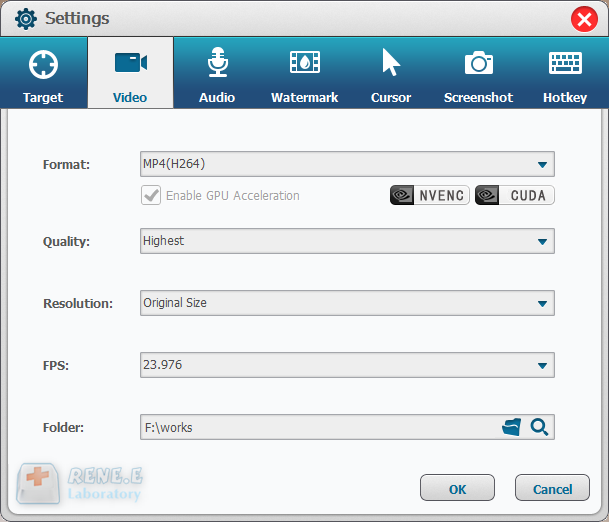
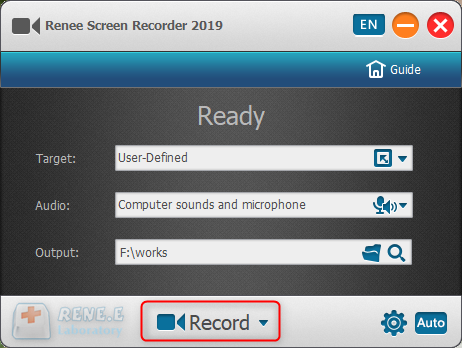
In questa funzione, gli utenti possono ingrandire l’area di registrazione attorno al mouse, ingrandendo la scala da 1,5x a 4x in proporzione. Viene utilizzato per enfatizzare il punto chiave durante la registrazione del desktop. Il tasto di scelta rapida predefinito è F7.
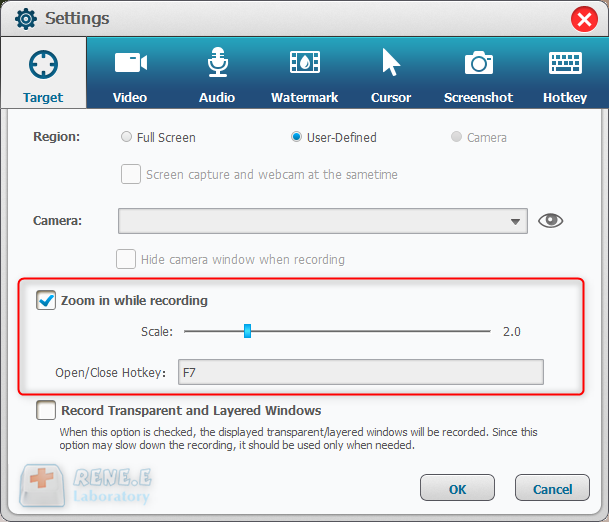
Gli utenti possono aggiungere testo e immagini ai record. Inoltre, è possibile regolare la trasparenza, la rotazione, la posizione e l’animazione della filigrana.
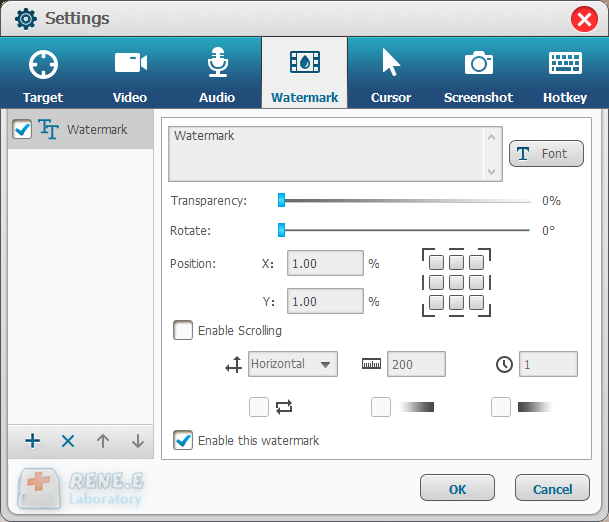
Questa è una funzione utile per monitorare il movimento del mouse durante la registrazione del desktop. Fornisce diversi effetti del cursore e genera automaticamente gli effetti dei clic singoli e doppi. Ciò può facilitare i video didattici e gli altri video esplicativi.
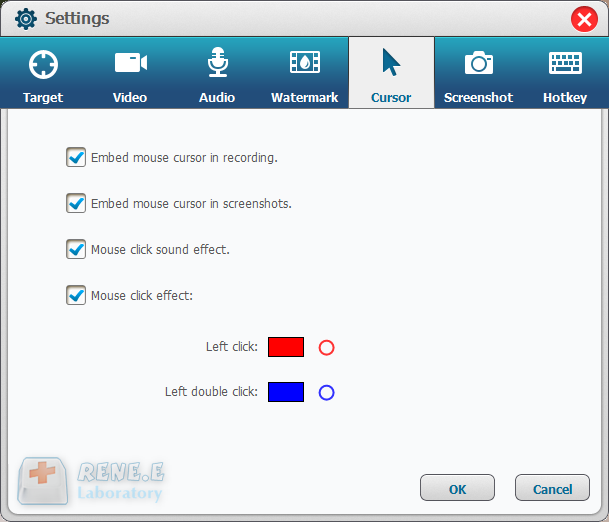
Renee Video Editor supporta lo screenshot in qualsiasi momento anche se non hai registrato il desktop del PC. Il tasto di scelta rapida predefinito è CTRL+ALT+F4. È possibile impostare il formato di output degli screenshot.